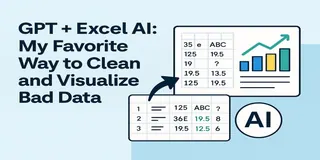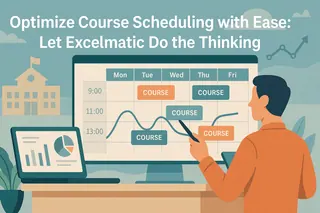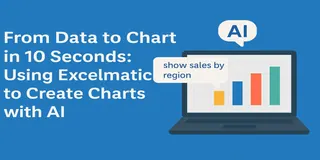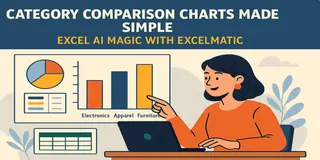退貨記錄混亂?退款原因隨意?下拉選單中有五個略有不同的「零件缺失」版本?
與其打開 Excel,輸入 COUNTIFS 公式,還自我說服「明天」再清理,我直接把檔案上傳到 Excelmatic,用英文輸入我想知道的內容。
無需語法。無需 VLOOKUP 函數。只需懷著好奇心提出三個巧妙的問題。
設定
我有兩個簡單的工作表:
- 退貨記錄 —— 顯示訂單編號、產品、退貨原因、退款金額和滿意度評分(從 1 到 5)。
- 客服日誌 —— 包含客戶 ID、處理時間、問題類型以及客戶對服務的回饋(「滿意」、「中立」等)。
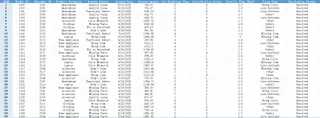
不完美。不整潔。但非常真實。
我問 Excelmatic 的問題
以下是我輸入的確切問題 —— 不多也不少:
1. 「請檢查退貨記錄中是否有重複的訂單編號,並列出這些編號。」
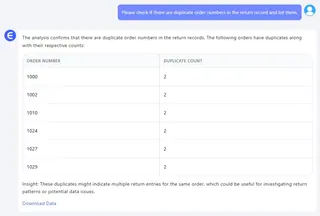
這是一個我甚至不知道存在的問題。Excelmatic 進行了檢查,並將所有重複的 訂單 ID 列在一個整潔的單獨表格中。
結果發現:有幾行顯示同一筆訂單出現了多次 —— 同一客戶、同一產品、同一退貨原因。可能是有人點了兩次「匯出」,或者在跟進後再次記錄了同一筆退貨。在一個有 1000 行的試算表中,這種現實生活中的混亂很可能被忽視。
2. 「請顯示每種問題類型的平均客服處理時間。」 這裡就有趣了。在普通的 Excel 流程中,你需要:
- 創建樞紐分析表
- 將「問題類型」拖到列中
- 將「服務時間」添加到值中
- 將其更改為「平均值」
- 格式化小數點
- 希望實習生沒有弄亂原始工作表
Excelmatic 直接給出了答案。它對問題類型進行了分組,計算每種類型的平均處理時間,並對輸出進行格式化。就像魔法一樣,但很實用。
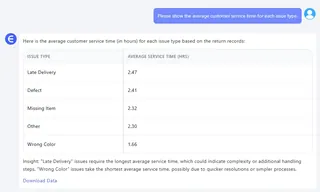
3. 「請生成按退貨金額劃分的客戶滿意度評分分佈。」 這可是個重要的洞察。
Excelmatic 自動創建了分組區間(例如 0 到 500 美元、500 到 1000 美元等等),並對每個區間內客戶的滿意度評分進行了映射。你實際上可以 看到 2000 美元退款與 300 美元退款所帶來的不同情緒影響。
模式很明顯:退款金額越高,評分越嚴格。這很合理 —— 但在你看到視覺化呈現之前,這只是一種直覺。
我學到了什麼?
我不僅清理了資料,還真正理解了資料想表達的內容:
- 重複項浪費時間並扭曲統計數據
- 並非所有客戶問題都需要相同的處理時間 —— 有些問題需要三倍的時間
- 高價值退貨通常意味著客戶更不滿意
而且我在沒有切換工作表、在網上搜索語法或費力的情況下完成了所有這些。
總結
Excelmatic 並不是要取代 Excel。它是在幫助人們 更好地使用 Excel —— 尤其是當你的工作不是操作 Excel,而是根據其中的資料做出決策時。
在一個充斥著儀表板的世界裡,只需提出問題就能得到答案,這讓人耳目一新。
想知道你的退貨資料隱藏了什麼嗎? 只需上傳你的檔案,像和同事聊天一樣輸入問題: